Zoom při přehrávání
Zvětší přehrávaný snímek.
-
Přepněte do režimu přehrávání.
-
Během přehrávání otočte páčku W/T (Zoom) na stranu T (
 ).
).
-
Upravte pozici pomocí
 /
/ /
/ /
/ .
.
Rámeček v levé spodní části snímku ukazuje, která část celkového snímku je zobrazena.
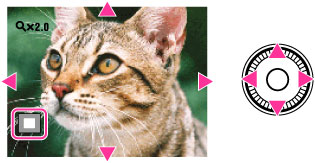
-
Změňte rozsah zoomu páčkou W/T (Zoom).
Otočením páčky W/T (Zoom) na stranu T ( ) obraz přiblížíte, otočením na stranu W (
) obraz přiblížíte, otočením na stranu W ( ) jej oddálíte.
) jej oddálíte.
 ) obraz přiblížíte, otočením na stranu W (
) obraz přiblížíte, otočením na stranu W ( ) jej oddálíte.
) jej oddálíte.Ukládání zvětšených snímků
Zvětšený snímek lze uložit pomocí funkce ořezání.
Stiskněte MENU
 [Retuš]
[Retuš]  [Ořezat (Změnit velikost)].
[Ořezat (Změnit velikost)].
 [Retuš]
[Retuš]  [Ořezat (Změnit velikost)].
[Ořezat (Změnit velikost)].
 Před použitím
Před použitím